|
1
Apri una tela trasparente 800 x
800 pixel
Selezioni - seleziona tutto
Apri l' immagine
0_118c53_7774fffb_XL
(ho messo due immagini per lo
sfondo, puoi usare quella che
preferisci)
Modifica copia
Ritorna al tuo lavoro - modifica
incolla nella selezione
Livelli Duplica
Posizionati sul livello
inferiore (l'originale)
Regola sfocatura - sfocatura
gaussiana raggio 30
Vai sul livello superiore
Metti la modalitą di miscelatura
a Luce Diffusa
Effetti - effetti di bordo
aumenta (o se preferisci aumenta
di pił)
Selezioni - deseleziona
Livelli unisci - unisci visibile
(Se vuoi rendere pił nitido lo
sfondo Regola - messa a fuoco /
Metti a fuoco)
2
Selezioni - carica selezione da
disco - sel_15_6_20_S
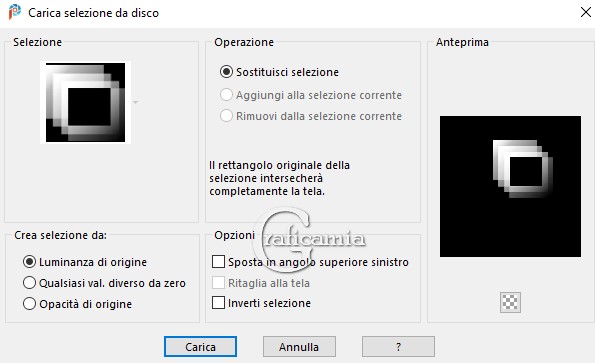
Selezioni - modifica / Sfuma
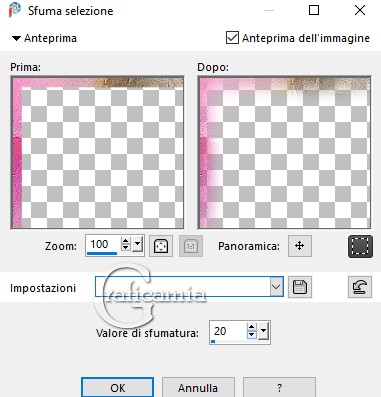
Selezioni - innalza selezione a
livello
Metti la modalitą di miscelatura
a Sovrapponi
Livelli Duplica
Selezioni - deseleziona
3
Posizionati sul livello
inferiore (Unito)
Selezioni carica selezione da
disco - 15.2_6_20
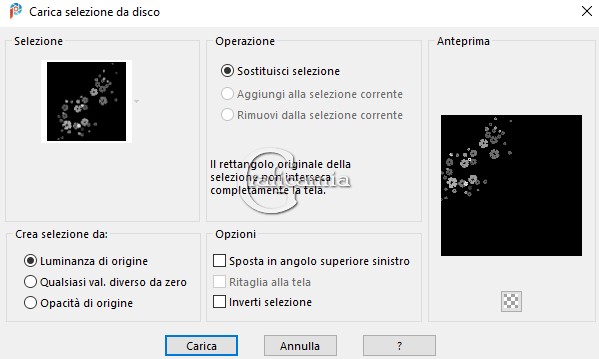
Lascia la selezione dov'č
Selezioni - modifica Selezione
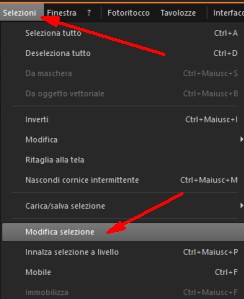
Vedrai che la tua selezione
diventa color rosso

Ora con lo strumento sposta
sposta la tua selezione
e la posizioni nel punto dove ci
interessa

Metto anche con l'altro sfondo
in caso vuoi usare quello

Di nuovo Selezione Modifica
Selezione
Selezioni innalza selezione a
livello
Selezioni - deseleziona
Effetti - effetti di bordo
aumenta
Spostala nell'angolo in alto a
sinistra
oppure posizionala a tuo
piacimento
Se vuoi aggiungi uno sfalza
ombra
il colore puņ essere nero oppure
un colore del tuo sfondo
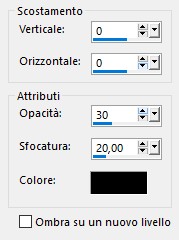
Posizionati ancora sul livello
inferiore Unito
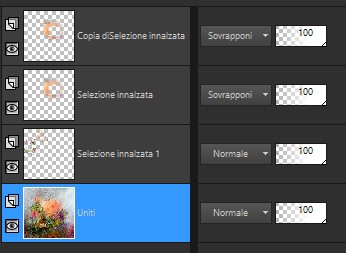
Selezioni - carica selezione da
disco - 15.5_6_ventana_20_S
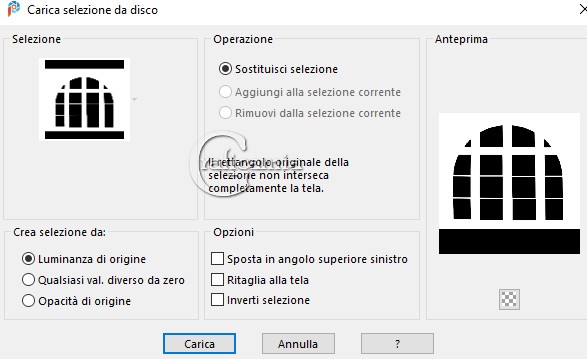
Selezioni - innalza selezione a
livello
Effetti - effetti 3D smusso a
incasso
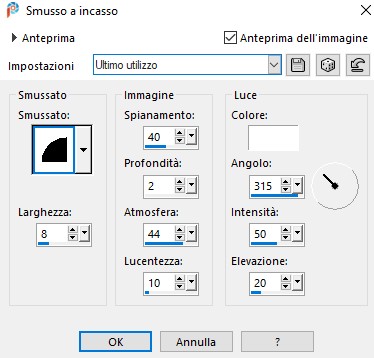
Metti la modalitą di miscelatura
a Moltiplica
(oppure qualunque adatta a te)
Selezioni - deseleziona
5
Apri pattern2_cameron - modifica
copia
Ritorna al tuo lavoro - modifica
incolla come nuovo livello
Non spostarlo va bene cosi
( a secondo l'intensitą del tuo
sfondo potresti dover
duplicarla)
6
Apri Pousse-Pousse
Immagine ridimensiona 20% -
tutti i livelli non selezionato
Regola messa a fuoco - metti a
fuoco
Modifica copia
Ritorna al tuo lavoro - modifica
incolla come nuovo livello
Posizionala a destra
Effetti - effetti 3D sfalza
ombra - colore nero
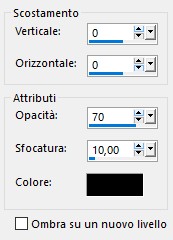
7
Apri GINATUBES FEMME 817
Modifica copia
Ritorna al tuo lavoro - modifica
incolla come nuovo livello
Posizionalo contro il bordo
inferiore sinistro
Vedi immagine finita
Livelli duplica
Metti la modalitą di miscelatura
a Filtra
Abbassa l'opacitą a 43
Posizionati sul livello
sottostante quello originale
delle donne
Effetti - effetti 3D sfalza
ombra - colore nero
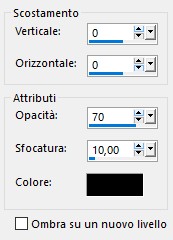
Regola messa a fuoco metti a
fuoco 2 volte
I livelli saranno cosi:
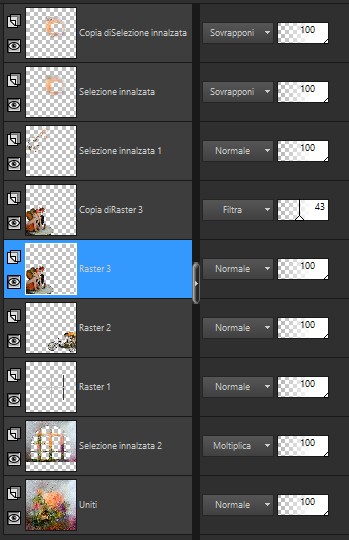
9
Immagine aggiungi bordatura 2
pixel simmetrico colore bianco
Immagine aggiungi bordatura 10
pixel simmetrico colore #5e6837
Con la bachetta magica seleziona
il bordo da 10 pixel
Effetti - Plugin - Graphics Plus
/ Cross Shadow - valori standart
Selezioni - deseleziona
Immagine aggiungi bordatura 2
pixel simmetrico colore bianco
Immagine aggiungi bordatura 30
pixel simmetrico colore #d96932
Con la bachetta magica seleziona
il bordo da 30 pixel
Effetti - Plugin - Graphics Plus
/ Cross Shadow - valori standart
Selezioni - deseleziona
Effetti - Plugin - AAA Frames /
Foto Frame
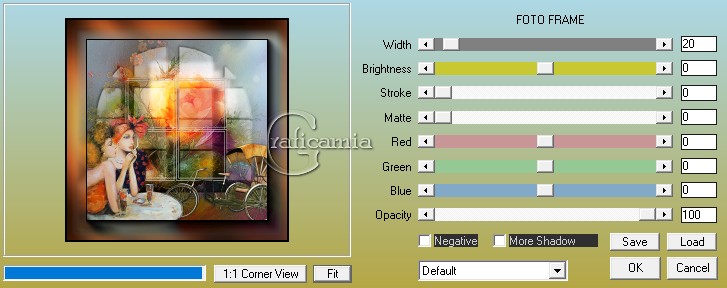
Selezioni - seleziona tutto
Selezioni modifica contrai 20
pixel
Effetti - effetti 3D sfalza
ombra - colore nero
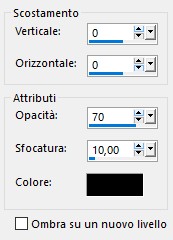
Selezioni - deseleziona
Immagine aggiungi bordatura 2
pixel simmetrico colore bianco
Aggiungi la tua firma o
watermark
Salva in formato Jpg

************************************************
Eseguito da Vincent 43


Le mie traduzioni sono
registrate su:

Copyright©2020-Webmaster
Graficamia |